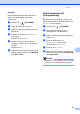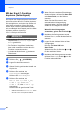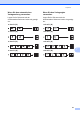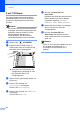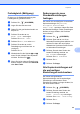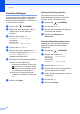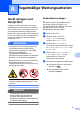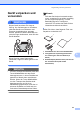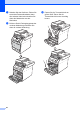Advanced User's Guide
Table Of Contents
- BENUTZERHANDBUCH - ERWEITERTE FUNKTIONEN MFC-9970CDW
- Benutzerhandbücher und wo sie zu finden sind
- Inhaltsverzeichnis
- 1 Geräteeinstellungen
- 2 Sicherheitsfunktionen
- 3 Fax senden
- Zusätzliche Sendeeinstellungen
- Zusätzliche Sendevorgänge
- Fax manuell senden
- Dual Access (nur schwarzweiß)
- Rundsenden (nur schwarzweiß)
- Direktversand
- Übersee-Modus
- Zeitversetztes Fax (nur schwarzweiß)
- Zeitversetzte Stapelübertragung (nur schwarzweiß)
- Anstehende Aufträgeanzeigen und abbrechen
- Änderungen als neue Standardeinstellungen festlegen
- Alle Faxeinstellungen auf die werkseitigen Einstellungen zurücksetzen
- Deckblatt (nur schwarzweiß)
- Faxabruf (Übersicht)
- 4 Fax empfangen
- 5 Rufnummern wählen und speichern
- 6 Berichte drucken
- 7 Kopieren
- Kopiereinstellungen
- Kopieren beenden
- Kopierqualität verbessern
- Kopiertes Bild vergrößern oder verkleinern
- Duplex-Kopie anfertigen (2- seitig kopieren)
- Zufuhr wählen
- Helligkeit und Kontrast einstellen
- Sortiert kopieren mit Vorlageneinzug
- Mit der N-auf-1-Funktion kopieren (Seitenlayout)
- 2 auf 1 ID-Kopie
- Farbabgleich (Sättigung)
- Änderungen als neue Standardeinstellungen festlegen
- Alle Kopiereinstellungen auf die werkseitigen Einstellungen zurücksetzen
- Favoriten festlegen
- Kopiereinstellungen
- A Regelmäßige Wartungsarbeiten
- B Optionale Komponenten
- C Glossar
- Stichwortverzeichnis
- brother GER/AUS/SWI-GER
Kopieren
59
7
Farbabgleich (Sättigung) 7
Es kann nur die Standardeinstellung des
Farbabgleiches geändert werden.
a Drücken Sie (KOPIERER).
b Legen Sie das Dokument ein.
c Geben Sie die gewünschte Anzahl von
Kopien ein.
d Drücken Sie d oder c, um
Farbe einst. anzuzeigen.
Drücken Sie Farbe einst..
e Drücken Sie Rot, Grün oder Blau.
f Drücken Sie d oder c, um die
Farbsättigung zu erhöhen bzw. zu
verringern.
Drücken Sie OK.
g Wiederholen Sie die Schritte e und f,
wenn Sie die nächste Farbe anpassen
möchten. Drücken Sie .
h Wenn Sie keine weiteren Einstellungen
ändern möchten, drücken Sie Start S/W
oder Start Farbe.
Änderungen als neue
Standardeinstellungen
festlegen 7
Sie können die am häufigsten verwendeten
Kopiereinstellungen für Qualität,
Helligkeit, Kontrast und
Farbe einst. speichern, indem Sie diese
als Standard festlegen. Diese Einstellungen
bleiben so lange erhalten, bis Sie diese
erneut ändern.
a Drücken Sie (KOPIERER).
b Drücken Sie d oder c, um die zu
ändernde Einstellung auszuwählen, und
drücken Sie dann die neue Option.
Wiederholen Sie diesen Schritt für alle
zu ändernden Einstellungen.
c Drücken Sie nach dem Ändern der
letzten Einstellung d oder c, um
Als Standard anzuzeigen.
Drücken Sie Als Standard.
d Drücken Sie Ja.
e Drücken Sie Stopp.
Alle Kopiereinstellungen auf
die werkseitigen
Einstellungen zurücksetzen 7
Sie können alle geänderten
Kopiereinstellungen auf die werkseitigen
Einstellungen zurücksetzen. Diese
Einstellungen bleiben so lange erhalten, bis
Sie diese erneut ändern.
a Drücken Sie (KOPIERER).
b Drücken Sie nach dem Ändern der
letzten Einstellung d oder c, um
Werks- einstellung anzuzeigen.
Drücken Sie Werks- einstellung.
c Drücken Sie Ja.
d Drücken Sie Stopp.